联想原厂WIn8装WIN7图文教程
- 分类:u盘教程 发布时间: 2017年01月27日 15:10:12
最近非常多人都来问小编我,联想原厂WIn8装WIN7图文教程,使用了Win8系统的网友们都后悔了,因为系统兼容性非常差,那么如何联想原厂WIn8装WIN7系统呢?下面就是小编给你们介绍的联想原厂WIn8装WIN7教程。
联想原厂WIn8装WIN7步骤:
步骤一:获取Windows 7专业版(win7专业版原版下载)的DVD或USB驱动器以及合法的产品密钥。这不一定必须是新的Windows 7产品密钥;只要是合法的产品密钥即可,你可以使用它,即使它已经用于另一台设备的安装中。
联系你的PC制造商咨询他们能够提供Windows 7专业版的安装光盘。很多制造商都持有他们所出售的计算机的光盘镜像以及每一台PC机的驱动程序,因此大部分知名品牌的制造商都能为你提供该便利。u盘系统
下载ISO(光学)镜像并刻录到光盘中,或直接订购相关光盘。
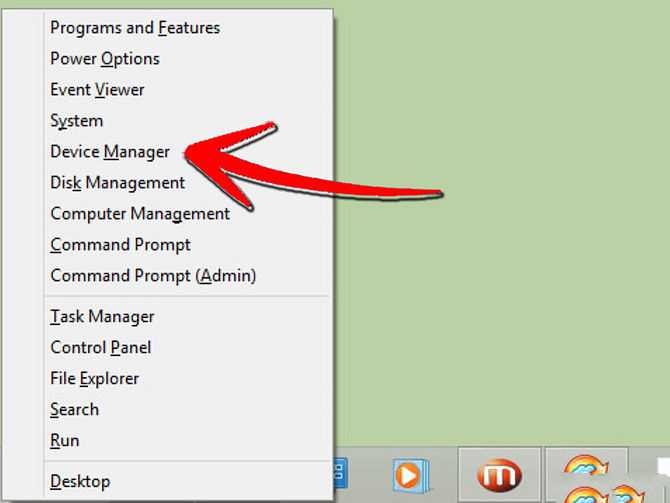
联想原厂WIn8装WIN7图文教程图1
步骤二:使用外部硬盘驱动器或在线服务,备份计算机上的所有个人文件。同时,备份所有应用程序和驱动程序。这些对象都需要在后期进行重新安装。
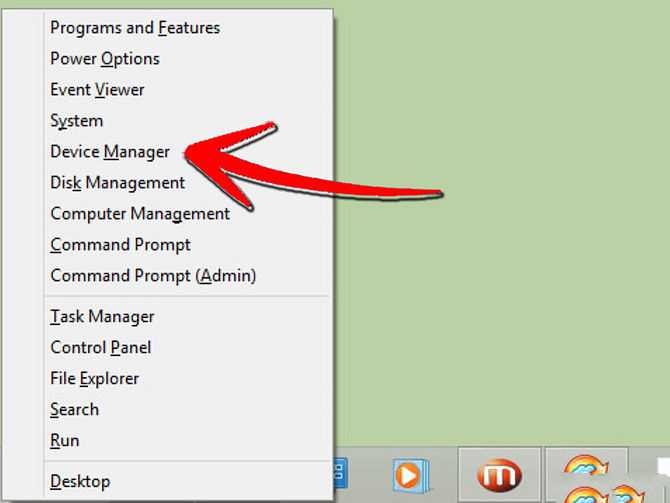
联想原厂WIn8装WIN7图文教程图2
步骤三:打开计算机上的设备管理器(同时按下X键和视窗键)。
一个列表将被显示。
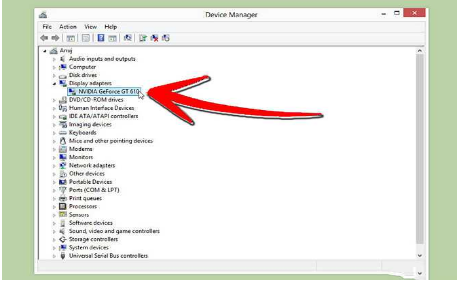
联想原厂WIn8装WIN7图文教程图3
点击每一设备,并对其组建做好记录。
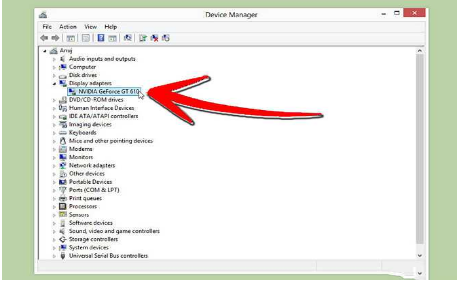
联想原厂WIn8装WIN7图文教程图4
确保掌握清楚"定点设备"、"网络适配器"和"显示适配器"的型号和制造商信息。
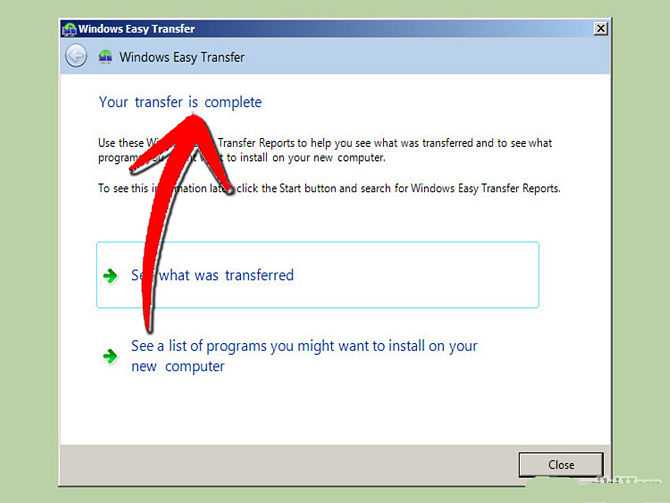
联想原厂WIn8装WIN7图文教程图5
步骤四:从Windows 7安装光盘启动。该过程中,你可能会看到提示“按任意键”。
步骤五:如果你是从Windows 8专业版降级到Windows 7专业版的,请致电微软的帮助热线(866) 592 8221激活Windows 7的降级。他们会提供一个代码(只能使用一次),请把该代码输入到激活输入栏内。
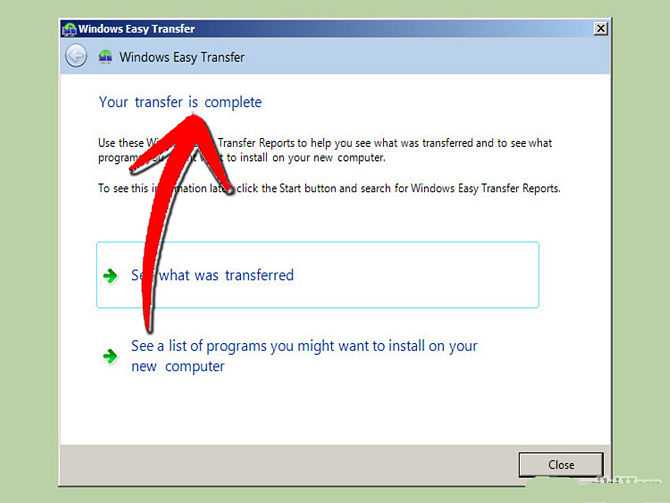
联想原厂WIn8装WIN7图文教程图6
步骤六:安装过程中按照提示进行。你将被要求设置你的地点及进行各种设置选项的选择。
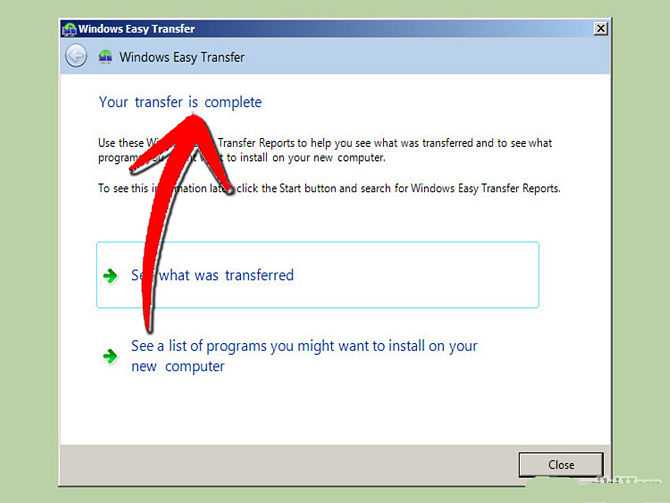
联想原厂WIn8装WIN7图文教程图7
步骤七:安装驱动程序和应用程序。根据早前记下的设备型号,这些程序都可以从制造商处获得。
步骤八:重启计算机。
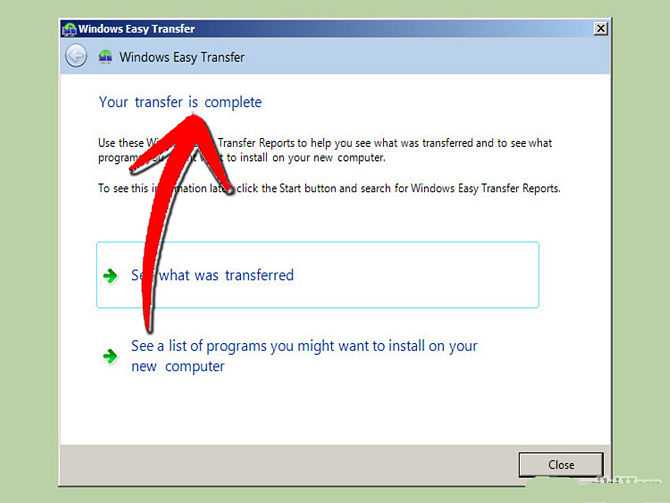
联想原厂WIn8装WIN7图文教程图8
相关推荐:怎么进入bios
以上就是小编给你们介绍的联想原厂WIn8装WIN7图文教程,大家是否都已经掌握了这个联想原厂WIn8装WIN7图文教程呢?那么就赶紧操作起来吧,不要再因为犹豫而跟这么好的教程擦肩而过了,大家赶紧行动起来吧。
猜您喜欢
- 教你音乐剪映视频结尾淡出在哪里..2021/06/23
- 重启路由器2020/09/24
- u盘怎么格式化2022/10/06
- 赛扬g540处理器相当于i几2021/03/02
- 详细解读索泰显卡系列排名..2021/06/15
- xp系统如何设置连接无线网络..2021/07/10
相关推荐
- XP系统纯净版下载安装教程 2022-03-10
- 小编教你启动onenote 2017-10-20
- 技嘉主板如何开启uefi模式的教程.. 2021-09-16
- 没有权限访问网络资源怎么办.. 2020-07-29
- 怎么下载系统到u盘里并进行安装.. 2022-05-21
- 两个路由器怎么连接 2020-06-03




 粤公网安备 44130202001059号
粤公网安备 44130202001059号